- Twitch je populárny streamovací web venovaný hráčom.
- Mnoho používateľov, bohužiaľ, nahlásilo oneskorenie zvuku pri sledovaní streamov Twitch.
- Ak sa chcete dozvedieť viac informácií o tejto službe, pozrite si našu vyhradený Twitch Fix Hub.
- Ak ste fanúšikom streamovaného herného obsahu, mohla by sa vám páčiť aj naša Streamovacie centrum tiež.
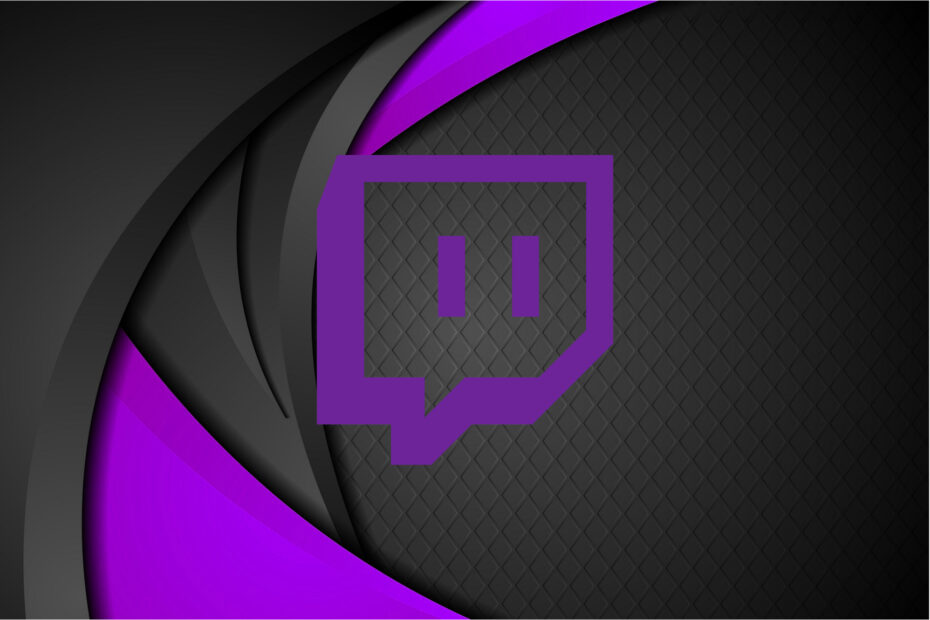
Tento softvér opraví bežné chyby počítača, ochráni vás pred stratou súborov, škodlivým softvérom, zlyhaním hardvéru a optimalizuje váš počítač na maximálny výkon. Opravte problémy s počítačom a odstráňte vírusy hneď v 3 jednoduchých krokoch:
- Stiahnite si Restoro PC Repair Tool dodávaný s patentovanými technológiami (patent k dispozícii tu).
- Kliknite Spustite skenovanie nájsť problémy so systémom Windows, ktoré by mohli spôsobovať problémy s počítačom.
- Kliknite Opraviť všetko opraviť problémy ovplyvňujúce bezpečnosť a výkon vášho počítača
- Restoro bol stiahnutý používateľom 0 čitateľov tento mesiac.
Škubnutie je populárna streamovacia služba, ale mnoho používateľov zaznamenalo oneskorenie zvuku pri sledovaní Twitch. Tento problém môže nepriaznivo ovplyvniť váš zážitok zo sledovania, preto vám dnes ukážeme, ako tento problém vyriešiť na počítači.
Problémy so zvukom Twitch môžu byť dosť problematické a keď už hovoríme o problémoch so zvukom, tu je niekoľko bežných problémov, ktoré používatelia nahlásili:
- Škubnutie streamovaného zvuku nesynchronizovaného, zvuk hry synchronizovaný - Tento problém môže nastať pri streamovaní pomocou OBS. Ak to chcete opraviť, nastavte oneskorenie mikrofónu, aby zodpovedalo oneskoreniu zvuku.
- Zvuk OBS nie je synchronizovaný - Tento problém sa zvyčajne vyskytuje v dôsledku nastavení OBS a mnoho používateľov uviedlo, že problém vyriešili vypnutím možnosti Použiť časové značky zariadenia.
- Škubnutie zvuku zaostávajúce za videom, oneskorenie zvuku - Existuje mnoho príčin, ktoré vedú k týmto chybám, a ak sa s nimi stretnete, určite vyskúšajte všetky naše riešenia.
Ako môžem opraviť zvukové oneskorenia v Twitchi?
- Skúste použiť iný prehliadač
- Zakázať prehrávač HTML5
- Aktualizujte svoje ovládače GPU
- Obnovte stránku
- Prepínajte medzi rôznymi režimami
- Zakáže hardvérovú akceleráciu
- Zakázať rýchle spustenie
- Zakážte možnosť Použiť časové značky zariadenia
- Skontrolujte množstvo pamäte RAM
- Nastavte oneskorenie na svojej webovej kamere a mikrofóne
- Skúste si pozrieť paru v režime inkognito
1. Skúste použiť iný prehliadač
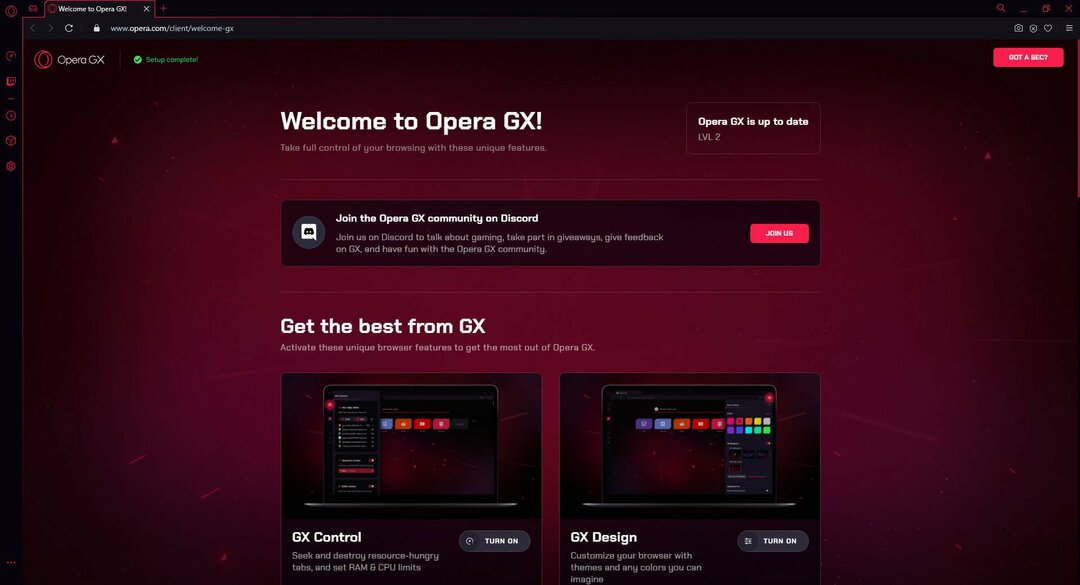
Ak vaše problémy pretrvávajú a myslíte si, že možno vaše webový prehliadač môže za to vina, potom je možno čas vyskúšať inú.
Avid hráči môžu vyskúšať Opera GX, prvý webový prehliadač na svete vytvorený špeciálne pre hráčov.
Vyzerá nielen fantasticky vďaka vizuálu od Razer Chroma, ale obsahuje aj integrácie Twitch, ktoré umožňujú lepší zážitok z Twitch pri sledovaní streamov z neho.
Webový prehliadač je tiež vyrobený pomocou neuveriteľne stabilného modulu Chromium, takže na ňom budú fungovať aj všetky rozšírenia, ktoré ste mohli použiť v prehliadačoch Chrome alebo Edge.
Navyše je neuveriteľne ľahký a ponuka ovládacích prvkov GX zaručuje, že váš prehliadač nikdy nespotrebuje veľa pamäte RAM.

Opera GX
Vychutnajte si prezeranie svojich obľúbených streamov Twitch v tomto bleskurýchlom prehliadači, ako by mal každý hráč!
Navštíviť webovú stránku
2. Zakázať prehrávač HTML5
- Otvorte požadovaný stream v službe Twitch.
- Kliknite na ikonu Výbava ikona pod videom a potom vyberte Pokročilé z ponuky. Vyhľadajte možnosť Prehrávač HTML5 a zakážte ju.
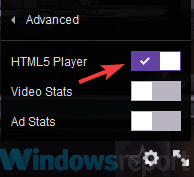
Podľa používateľov sa niekedy môže objaviť oneskorenie zvuku v aplikácii Twitch kvôli prehrávaču HTML5. HTML5 bol takmer úplne nahradený Adobe Flash na webe, ale zjavne majú niektorí ľudia problémy s prehrávačom HTML5 v Twitchi.
Ak chcete tento problém vyriešiť, používatelia navrhujú zakázať prehrávač HTML5 v aplikácii Twitch.
Potom by mal byť problém vyriešený a problémy so zvukom budú opravené. Nezabudnite, že toto riešenie možno budete musieť opakovať pre každý stream, ktorý chcete prehrať.
3. Aktualizujte svoje ovládače GPU

Vaše ovládače GPU sú dosť dôležité a ak sú poškodené alebo zastarané, možno ich budete musieť aktualizovať, aby ste v Twitchi vyriešili problémy so zvukovým oneskorením.
Je to celkom jednoduché a najlepší spôsob, ako to urobiť, je navštíviť webovú stránku výrobcu grafickej karty a stiahnuť najnovšie ovládače pre váš model. Po stiahnutí najnovších ovládačov ich nainštalujte a skontrolujte, či sa tým problém vyrieši.
Ak nechcete svoje ovládače aktualizovať manuálne, môžete kedykoľvek použiť nástroje tretích strán, ako napr DriverFix automaticky aktualizovať všetky vaše ovládače iba niekoľkými kliknutiami. Po aktualizácii ovládačov skontrolujte, či problém stále pretrváva.

Program je rýchly a spoľahlivý a vďaka nemu budete mať iba 2 kliknutia od aktualizácie ovládačov vášho počítača na najnovšie verzie.

DriverFix
DriverFix je dokonalým riešením na zabezpečenie aktualizácií a správneho fungovania ovládačov vášho počítača za každých okolností!
Navštíviť webovú stránku
4. Obnovte stránku

Tento problém môže niekedy nastať v dôsledku chyby na stránke, na ktorej sa nachádzate. Ak dôjde k oneskoreniu zvuku v konkrétnom streame, môžete problém vyriešiť jednoduchým obnovením stránky streamu.
Prípadne môžete skúsiť na chvíľu pozastaviť stream a potom pokračovať v prehrávaní, aby sa problém odstránil. Ak to nefunguje, môžete tiež skúsiť zavrieť prehliadač a otvoriť stream znova.
Toto je niekoľko jednoduchých riešení, ale môže vám pomôcť pri problémoch so oneskorením zvuku na Twitchi, takže si ich určite vyskúšajte.
5. Prepínajte medzi rôznymi režimami
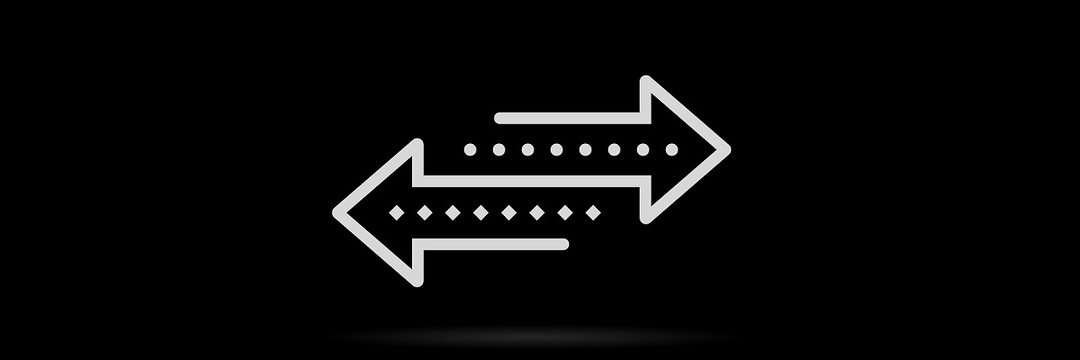
Spustením skenovania systému odhalíte potenciálne chyby

Stiahnite si Restoro
Nástroj na opravu PC

Kliknite Spustite skenovanie nájsť problémy so systémom Windows.

Kliknite Opraviť všetko opraviť problémy s patentovanými technológiami.
Spustite program PC Scan s nástrojom Restoro Repair Tool a vyhľadajte chyby, ktoré spôsobujú problémy so zabezpečením a spomalenia. Po dokončení skenovania proces opravy nahradí poškodené súbory novými súbormi a komponentmi systému Windows.
Ak máte problémy so oneskorením zvuku v službe Twitch, je možné tento problém vyriešiť jednoduchým prepnutím do iného režimu zobrazenia. Podľa používateľov musí byť problém vyriešený iba prepnutím medzi bežným režimom, divadlom a režimom celej obrazovky.
Niekoľko používateľov uviedlo, že táto metóda pre nich fungovala, takže ju vyskúšajte a skontrolujte, či funguje.
6. Zakáže hardvérovú akceleráciu
- V pravom hornom rohu kliknite na ikonu Ponuka
- Teraz si vyberte nastavenie z ponuky.
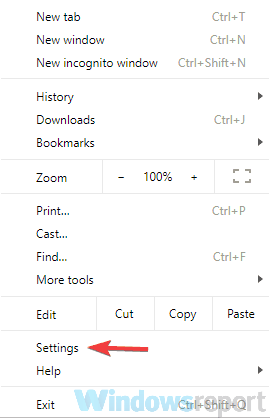
- Keď nastavenie otvorí sa karta, posuňte sa úplne nadol a kliknite na Pokročilé.
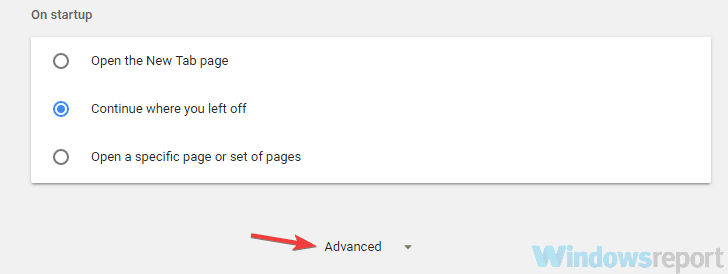
- Nájdite Systém oddiel a deaktivovať Ak je to možné, použite hardvérovú akceleráciu možnosť.
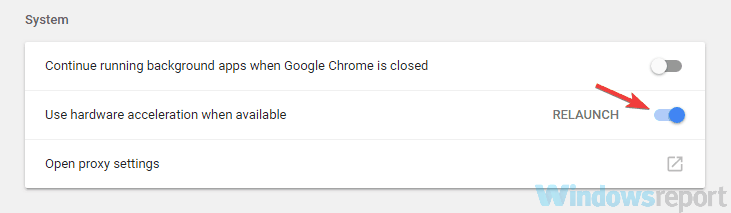
Podľa používateľov môže niekedy k tomuto problému dôjsť v dôsledku problémov s hardvérovou akceleráciou vášho prehľadávača. Hardvérová akcelerácia je užitočná funkcia, ktorá využíva váš grafický procesor na vykreslenie obsahu a zlepšenie vášho výkonu.
Niekedy však táto funkcia môže viesť k oneskoreniu zvuku a rôznym ďalším problémom na Twitchi. Mnoho používateľov tento problém opraví, aby zakázali hardvérovú akceleráciu vo vašom prehliadači.
Po vypnutí tejto funkcie vykonajte zmeny reštartovaním prehliadača. Po reštartovaní prehliadača skontrolujte, či problém stále pretrváva.
7. Zakázať rýchle spustenie
- Stlačte Windows Key + S a napíš nastavenia napájania do vyhľadávacieho poľa.
- Vyberte si Nastavenia napájania a spánku zo zoznamu výsledkov.
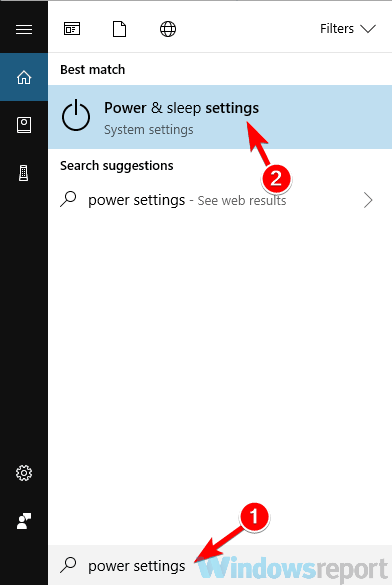
- Na pravej table prejdite nadol na ikonu Súvisiace nastavenia časť a kliknite na Ďalšie nastavenia napájania.
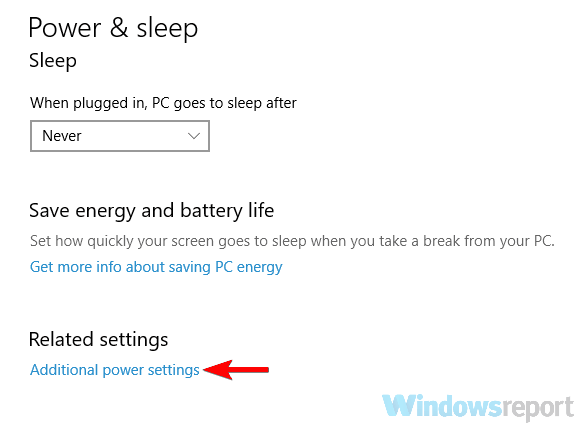
-
Možnosti napájania Teraz by sa malo zobraziť okno. Na ľavom paneli vyberte možnosť Vyberte, čo bude vypínač fungovať.
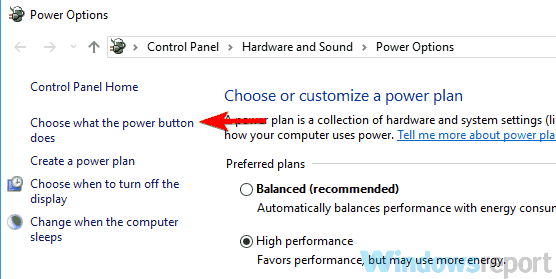
- Kliknite na Zmeňte nastavenia, ktoré momentálne nie sú k dispozícii.
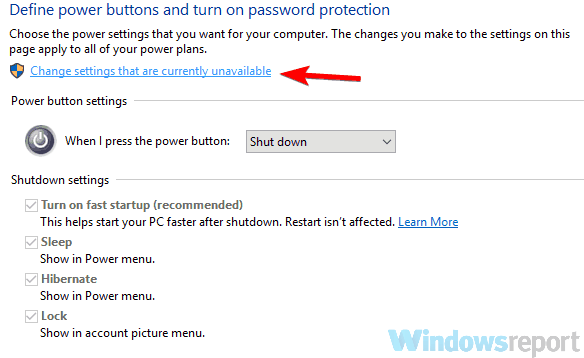
- Zrušte začiarknutie Zapnúť rýchle spustenie (odporúčané) možnosť a kliknite na Uložiť zmeny.
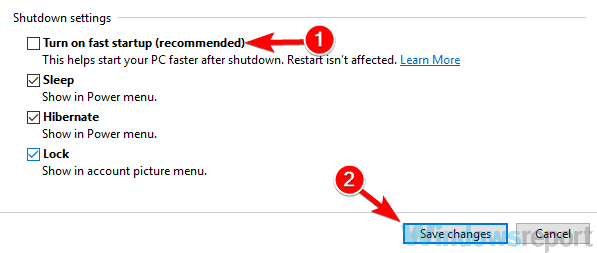
Podľa používateľov môže byť tento problém spôsobený funkciou Fast Boot v systéme Windows. Toto je užitočná funkcia, pretože umožní vášmu systému rýchlejšie sa spustiť tým, že ho uvedie do stavu podobného režimu dlhodobého spánku.
Aj keď je táto funkcia užitočná, niektorí používatelia tvrdia, že spôsobuje problémy so zvukom v službe Twitch. Ak chcete problém vyriešiť, odporúča sa ho úplne deaktivovať.
Po vypnutí tejto funkcie by problémy so zvukovým oneskorením v aplikácii Twitch mali byť preč. Majte na pamäti, že po vypnutí tejto funkcie sa váš systém môže spustiť o niečo pomalšie.
8. Zakážte možnosť Použiť časové značky zariadenia

- Otvorte OBS a na hlavnej obrazovke kliknite na Výbava
- Teraz vyhľadajte Používajte časové značky zariadenia možnosť a vypnite ju.
Niektorí používatelia hlásili problémy so oneskorením zvuku na Twitchi počas streamovania a používania OBS. Na vyriešenie tohto problému sa odporúča zmeniť jedno nastavenie v OBS.
Potom skontrolujte, či je problém vyriešený. Ak je táto funkcia už deaktivovaná, skúste ju povoliť a skontrolujte, či sa tým problém vyrieši.
9. Skontrolujte množstvo pamäte RAM

Ak sa vám pri streamovaní na Twitchi pomocou OBS zobrazuje zvukové oneskorenie, problém pravdepodobne súvisí s veľkosťou pamäte RAM. Podľa používateľov sa tento problém môže objaviť, ak nemáte dostatok pamäte RAM na pohodlné spustenie systému OBS.
Je to nepravdepodobná príčina, ale ak je problémom veľkosť pamäte RAM, mali by ste zvážiť nákup väčšej pamäte RAM.
10. Nastavte oneskorenie na svojej webovej kamere a mikrofóne
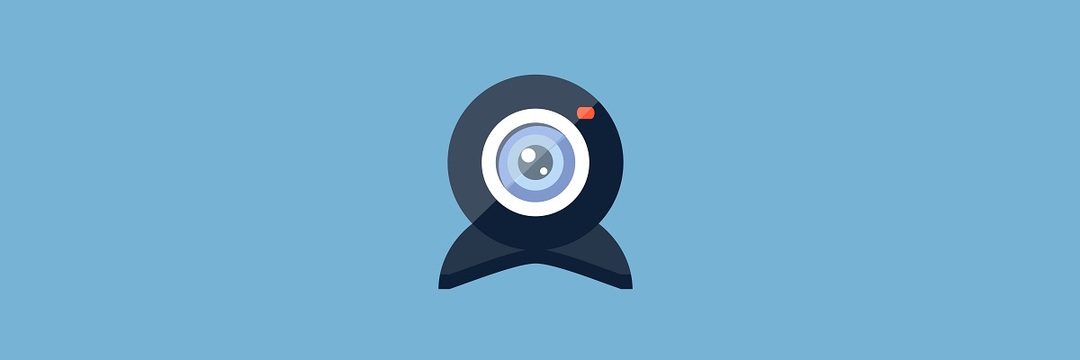
Ak máte pri streamovaní na Twitch meškanie zvuku, môžete tento problém trochu vyriešiť pridaním offsetu k svojej webovej kamere a mikrofónu. Ak to chcete urobiť, prejdite na stránku Nastavenia v OBS, vyhľadajte zdroj zvuku / videa a pridajte k nemu ofset.
Potom by mala byť vaša webová kamera a mikrofón dokonale synchronizovaný so zvukom hry. Môže to byť hrubé riešenie, ale niekoľko používateľov uviedlo, že to pre nich fungovalo, takže by ste to mali vyskúšať.
11. Skúste si pozrieť stream v režime inkognito
- Kliknite na ikonu Ponuka ikona v pravom hornom rohu prehliadača.
- Teraz vyberte Nové okno inkognito z ponuky.
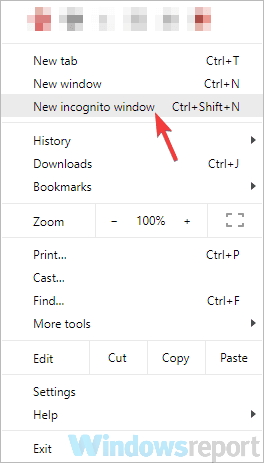
Ak nemôžete sledovať Twitch Steam z dôvodu oneskorenia zvuku, skúste to skúsiť pozrieť v režime inkognito. Mnoho prehliadačov má túto funkciu a táto funkcia nepoužíva žiadne doplnky ani vyrovnávaciu pamäť, takže je ideálna na riešenie problémov.
Potom sa zobrazí nové okno. Navštívte stream, ktorý chcete sledovať, v novom okne a skontrolujte, či problém stále pretrváva.
Ak sa problém neobjaví v režime inkognito, problém s najväčšou pravdepodobnosťou súvisí s niektorým z vašich rozšírení alebo s vašou medzipamäťou, takže musíte vyčistiť medzipamäť a zakázať všetky rozšírenia.
Problémy so oneskorením zvuku v službe Twitch môžu negatívne ovplyvniť váš zážitok zo sledovania, ale ak máte tento problém, určite vyskúšajte všetky naše riešenia.
 Stále máte problémy?Opravte ich pomocou tohto nástroja:
Stále máte problémy?Opravte ich pomocou tohto nástroja:
- Stiahnite si tento nástroj na opravu PC hodnotené Skvelé na TrustPilot.com (sťahovanie sa začína na tejto stránke).
- Kliknite Spustite skenovanie nájsť problémy so systémom Windows, ktoré by mohli spôsobovať problémy s počítačom.
- Kliknite Opraviť všetko opraviť problémy s patentovanými technológiami (Exkluzívna zľava pre našich čitateľov).
Restoro bol stiahnutý používateľom 0 čitateľov tento mesiac.
![Chyba Twitch 2000: Chyba siete bola opravená navždy [Celý sprievodca]](/f/8affe4d5cf84de77429c2b29a9085c76.jpg?width=300&height=460)
![Tu je postup, ako opraviť Twitch buffering [Chrome, Firefox]](/f/934d6a39b8c8db9e516b398437cd48dc.jpg?width=300&height=460)
![Chyba trhania pri načítaní sledovaných kanálov [Expert Fix]](/f/0dc1fd0898301cd4ce01e89e4b22ea90.jpg?width=300&height=460)